Sådan bruges Diskpart-værktøjet til tildeling og fjernelse af drevbogstaver

Diskstyringsværktøjet i Windows giver dig en brugervenlig grafisk grænseflade til at håndtere partitioner og drevbogstaver, men hvad hvis du bare vil hurtigt skifte et drevbogstav på kommandoprompten? Diskpart-værktøjet gør det nemt.
Du skal starte med at åbne en kommandoprompt for administratormodus - skriv cmd i søgefeltet, og højreklik derefter og vælg Kør som administrator eller brug CTRL + SHIFT + ENTER-tastaturgenvejen.
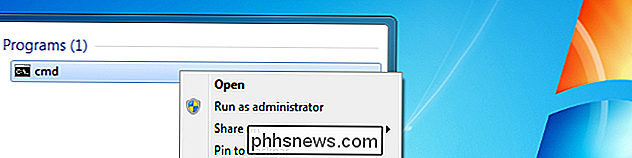
Kør derefter kommandoen diskpart , og skriv derefter følgende for at få vist volumerne på dit system.
Listevolumen
Du Jeg vil gerne notere volumennummeret ved siden af det drev, du vil ændre bogstavet til. I vores tilfælde er tallet 3.
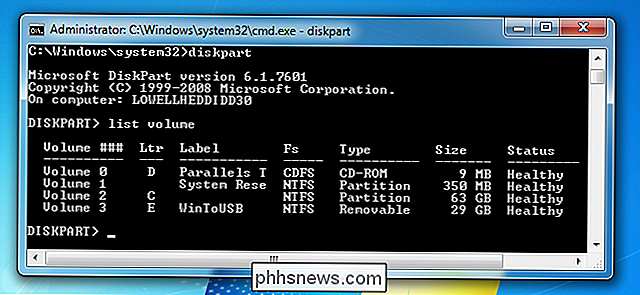
Nu skal vi bruge kommandoen selekteret volumen til at fortælle diskparten for at foretage ændringer i det pågældende lydstyrke. Hvis dit drevnummer er anderledes, skal du erstatte 3 med nummeret i din konfiguration.
vælg lydstyrke 3
Du skal se en besked om, at lydstyrken er valgt.
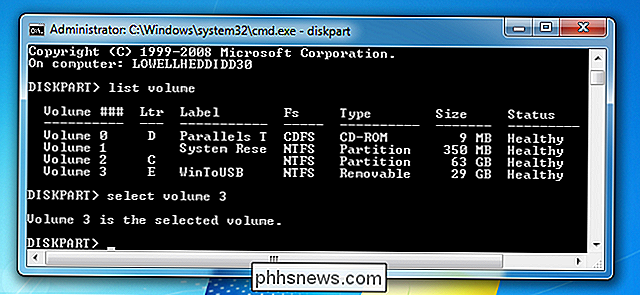
På dette tidspunkt kan nemt tildele et nyt drevbogstav. Indtast bare denne kommando, og erstat R for det drevbogstav, du gerne vil bruge:
tildel brev = R
Sørg for at slå ind, når du er færdig selvfølgelig.
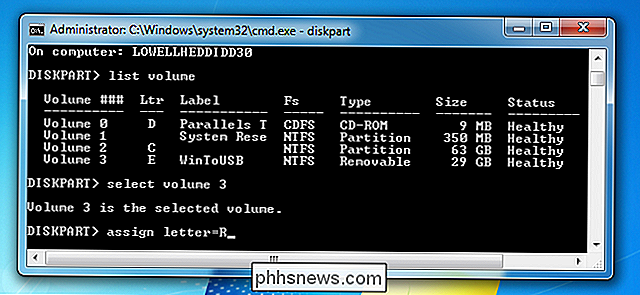
Når du har foretaget den ændring, skal dit drev vises igen som en ny enhed og være tilgængelig til gennemsyn umiddelbart.
Hvis du vil frigøre et drevbogstav for at skjule drevet, kan du også bruge kommandoen Fjern bogstav i samme måde. Vi vil naturligvis ikke tilråde at gøre dette selvfølgelig.
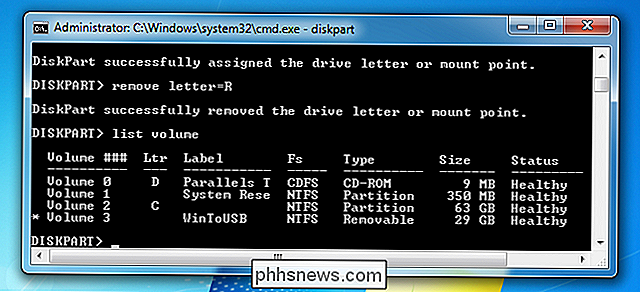
Lad være med at forsøge at ændre din C: -drev, fordi det ikke kommer til at fungere.

Sådan åbnes en EPS-billedfil på Windows
En EPS-fil (Encapsulated PostScript) er en speciel type billedfil, der indeholder et PostScript-program. Hvis du har snuble over en af disse filer, har du sikkert bemærket hurtigt, at få programmer kan åbne det korrekt. Så hvordan kan du se det? RELATERET: Hvad er Postscript? Hvad skal det gøre med min printer?

Sådan kan du sikkert dele passwords med familiemedlemmer
Hemmelig adgangskode er en grundlæggende sikkerhedspraksis, men der er tidspunkter, hvor du vil dele et kodeord med familiemedlemmer. Send ikke bare disse adgangskoder i en email, men! Brug disse sikre alternativer i stedet. Hvorfor vil jeg gerne gøre dette? Selvom de fleste af dine adgangskoder skal forblive hemmelige, er der mange gange, når du deler en adgangskode med din ægtefælle, og familiemedlemmerne er nyttige.



